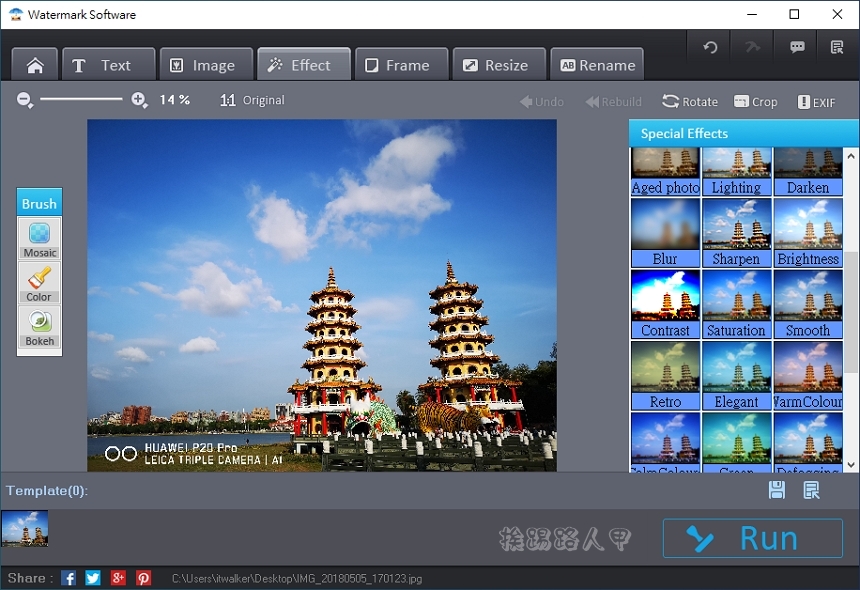Photo Watermark 是一個專業的浮水印製作軟體,可以為你的照片添加文字、圖片來保護你的照片版權,讓照片更有個性化,且不管是圖片裁剪、調整尺寸與圖片命名,批次的處裡也是 Watermark Software 的特色哦!這次限時免費活動開始,價值$24.95的 Watermark 免費序號限時領取,你還等什麼?
用 Telegram 訂閱【挨踢路人甲】最新文章:https://t.me/itwshare
▼到Photo Watermark的活動網頁,即可以看「Get IT FREE」字眼,價值 $39.95的軟體限時免費喔!(文末有活動網址)。
▼往下捲動即可看到 Step 1 的「Download」為軟體下載的連結點,Step 2 展開License Code即可看到啟動序號,請記下。
▼將下載的安裝檔執行,執行安裝檔,在Windows 10/11的環境下,執行時會出現使用這帳戶的視窗,這是因為安全問題會出現「使用者帳戶控制」的安全性警告視窗,主要是當使用者執行一些會影響系統的動作,經常會到出的確認畫面,所以還是按下〔是〕來繼續(若是想要移除這個警告,請參考「如何在 Windows 11 中關閉 使用者帳戶控制功能(UAC)」文章)。
▼接著出現安裝精靈的歡迎畫面、安裝路徑等詢問畫面,只要滑鼠按〔Next〕就可以完成所有的動作。
▼免費版有些限制,所以按下右上按鈕來註冊。
▼出現註冊視窗,點選〔Enter License〕後輸入之前獲得的序號,並按下〔Register〕即可看到註冊成功。
▼下圖為watermark軟體的主畫面,雖然是英文畫面,但操作算是淺顯易懂,點選「Add Image」來選取圖片來開始。
▼開啟圖片選擇視窗,你可以多選來批次處理,例如挨踢路人甲想要批次處理4張圖片。
▼你可以在「Text」分頁上加入浮水印文字。
▼或在「image」分頁上插入浮水印圖片,不管是插入的文字或圖片,文字浮水印除了基本的文字設定外,都可以調整透明度、角度與陰影等特效。
▼完成相關的浮水印設計後按下右下〔Run〕來產生浮水印。
▼此時出現一個輸出的設定畫面,輸出的格式可以有JPG, GIF, BMP, PNG, TGA, TIF, ICO, PCX等,也可以調正圖片的品質,下方的「output Folder」是指定輸出的目錄,最後按下〔Run〕即可進行產生圖片動作。
▼批次過程中可以看到每張圖的結果。
▼完成後可以到指定輸出的目錄查看,果然照片上都呈現剛剛插入的文字與圖片。
▼Watermark也能處理邊框功能。
▼小弟是部落格站長,常常需要編輯圖片,Watermark受到大部分用戶的喜愛和好評,有了它可以讓你的照片輕易、快速的添加浮水印,保護你的照片版權,除此之外,也可以縮放;添加邊框、剪裁與命名,當然批次處裡更是Watermark的絕活,只需要短短10秒為您輕鬆完成百張以上的添加浮水印功能,Watermark是不錯編修圖片的小幫手哦!
【活動網頁】: 請點選這裡